Spostare e Confrontare
Dopo aver selezionato paesi o regioni, riposizionali per confrontare le dimensioni reali a diverse latitudini e in diversi contesti.
Movimento di Base
- Trascina qualsiasi paese selezionato in una nuova posizione
- L'area reale rimane costante mentre la forma visiva si adatta alla proiezione
- Confronta come cambia la percezione quando viene spostato vicino ai poli rispetto all'equatore
Trascinamento di un paese a una latitudine diversa
Rotazione
- Tieni premuto R e trascina per ruotare attorno al centro della forma
- Rilascia R per uscire dalla modalità di rotazione
Rotazione di un paese selezionato con il tasto R
Eliminazione
- Premi Canc / Backspace per rimuovere i paesi selezionati
Copia e Incolla
- Premi Ctrl/Cmd + C per copiare il paese selezionato
- Premi Ctrl/Cmd + V per incollare nella stessa posizione
Copia e incolla di un paese selezionato
Navigazione della Mappa
Tasto Sinistro del Mouse
- Trascina uno spazio vuoto per spostare la mappa
Tasto Destro del Mouse
- Sposta sempre la mappa (ignora la selezione delle forme) per una navigazione precisa
Rotellina del Mouse
- Scorri per ingrandire/ridurre (funziona sia in 2D che in 3D)
Touch (Mobile e Tablet)
- Tocca: Seleziona
- Trascina: Sposta il selezionato
- Trascina con due dita: Sposta la mappa
- Pizzica: Zoom
- Tocca uno spazio vuoto: Deseleziona
Selezione Multipla (Confronti di Gruppo)
La selezione multipla aiuta a rispondere a domande come: "Quanto è grande l'Europa rispetto all'Africa?" o "Più paesi potrebbero entrare in un altro?"
Selezione di più paesi con un rettangolo di trascinamento
Come Selezionare Più Elementi
- Tieni premuto Shift
- Trascina un rettangolo attorno ai paesi per aggiungerli
- Rilascia Shift
- Trascina qualsiasi membro per spostare l'intero gruppo
Premi Canc / Backspace per rimuovere tutti i selezionati.
Sistema di Olonomia
L'olonomia spiega perché le forme sembrano ruotare quando vengono spostate su una sfera. TrueSize applica un trasporto sferico autentico, così l'orientamento cambia naturalmente.
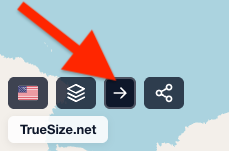
Cos'è l'Olonomia?
Quando sposti un oggetto su una superficie curva (la Terra), il suo orientamento cambia rispetto alla superficie anche se cerchi di mantenerlo "fisso". Trascina qualcosa dall'equatore al polo su un globo reale e ruota: questa è l'olonomia.
Dimostrazione della rotazione automatica durante lo spostamento verso i poli
Perché i Paesi Ruotano
La maggior parte degli strumenti simula il movimento in uno spazio piatto 2D, causando distorsioni accumulate. TrueSize invece:
- Sposta le forme lungo percorsi di cerchio massimo (geodetiche)
- Applica il trasporto parallelo sferico per l'orientamento
- Preserva l'area reale tramite calcoli 3D
- Corregge iterativamente piccoli errori di proiezione
Interruttore Olonomia
Pannello delle impostazioni > Casella di controllo Olonomia:
✅ Abilitato (Realistico)
- Rotazione naturale con il cambio di latitudine
- Ideale per insegnare geometria sferica / accuratezza
⬜ Disabilitato (Bloccato a Nord)
- Mantiene "nord in alto" per leggibilità
Perché è Importante
La gestione dell'olonomia evita errori angolari accumulati e orientamenti fuorvianti. Il motore garantisce:
- Alta fedeltà posizionale (tolleranza ≈0,0001°)
- Invarianza dell'area reale
- Nessun artefatto artificiale di taglio/allungamento
In sintesi: Il supporto per l'olonomia è un elemento distintivo fondamentale, offrendo l'esperienza di confronto tra paesi più autentica.
Prossimo: Personalizza i dettagli visivi nelle impostazioni di aspetto.